
Die Xbox One kann Ihr Gameplay über den Microsoft-eigenen Mixer-Dienst übertragen, aber Sie können auch auf Twitch übertragen. Twitch-Streaming erfordert nur eine schnelle Einrichtung, wenn Sie es zum ersten Mal tun.
Wie man auf Twitch sendet
Twitch ist der beliebteste Dienst für das Streaming von Spielen und bietet die größte Community von Zuschauern. Sie möchten also wahrscheinlich auf Twitch streamen, wenn Sie ein großes Publikum erreichen möchten. Während die Xbox One nicht sofort zu Twitch streamen kann, können Sie das Twitch-Streaming aktivieren, indem Sie einfach die kostenlose Twitch-App aus dem Store installieren. Nachdem Sie den Einrichtungsprozess einmal durchlaufen haben, ist die Übertragung auf Twitch schnell und einfach.
Um die App zu erhalten, gehen Sie auf dem Startbildschirm Ihrer Xbox One zu Store> Search. Suchen Sie nach "Twitch" und installieren Sie die kostenlose Twitch-App.
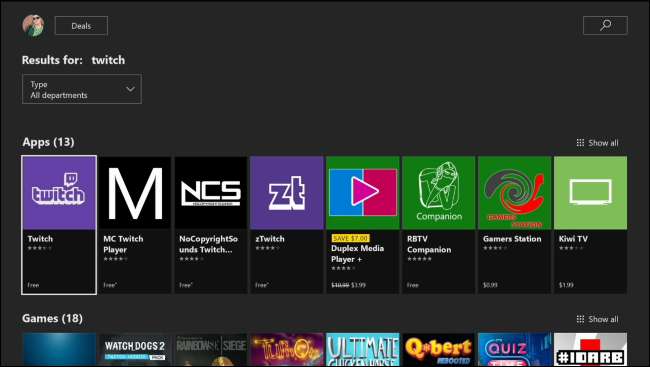
Starten Sie zum Einrichten die Twitch-App auf Ihrer Xbox One und wählen Sie dann die Option "Anmelden". Sie sehen einen sechsstelligen Code. Gehen Sie auf Ihrem PC oder Mobiltelefon zu twitch.tv/activate Melden Sie sich mit Ihrem Twitch-Konto an und geben Sie den Code ein. Dadurch wird Ihr Twitch-Konto mit Ihrem Xbox-Gamertag verknüpft.
Wenn Sie noch kein Twitch-Konto erstellt haben, können Sie dies auf der Twitch-Website tun.
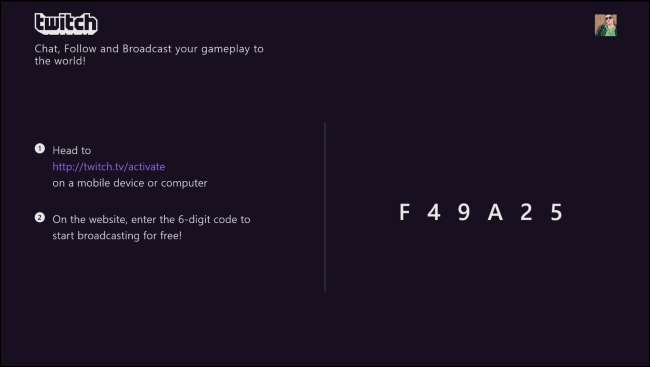
Nachdem Sie Ihre Konten verknüpft haben, starten Sie das Spiel, das Sie streamen möchten, und öffnen Sie die Twitch-App erneut. Sie können dies einfach tun, indem Sie die Xbox-Taste auf Ihrem Controller drücken und dann die Twitch-App auswählen, die seit dem letzten Öffnen als Option angezeigt werden soll.
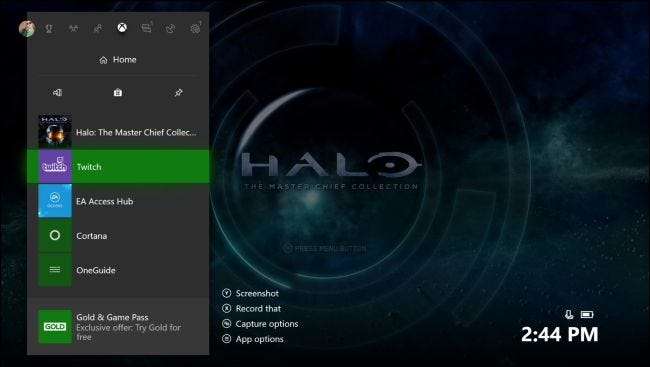
Die Twitch-App wird als Seitenleisten-App auf der rechten Seite Ihres Bildschirms angezeigt. Wählen Sie "Broadcast", um die Übertragung des aktuellen Spiels zu starten. Wenn Sie vor dem Starten eines Spiels Broadcast auswählen, informiert Sie die Twitch-App darüber, dass Sie zuerst ein unterstütztes Spiel starten müssen.

Wenn Sie zum ersten Mal mit der Übertragung beginnen, führt Sie die Twitch-App durch einen schnellen Einrichtungsprozess, in dem Sie auswählen können, ob Sie Ihre verwenden möchten Kinect als Mikrofon und Webcam (falls Sie eine angeschlossen haben). Wenn Sie hier nichts konfigurieren müssen, sind die Optionen leer.
Gehen Sie die Setup-Bildschirme durch und Sie werden schließlich aufgefordert, einen Titel für Ihre Sendung einzugeben. Die Zuschauer sehen diesen Titel auf der Twitch-Website. Geben Sie Ihren Titel ein und klicken Sie auf die Schaltfläche "Broadcast starten".
Sie können hier auch auf die Schaltfläche „Einstellungen“ klicken, um Optionen wie die Mikrofonlautstärke und die Streaming-Bitratenqualität Ihrer Sendung zu ändern. Im Bereich Einstellungen wird auch die URL Ihres Twitch-Kanals angezeigt, die die Form hat
https://twitch.tv/username
, wo
Nutzername
ist dein Twitch-Benutzername. Wenn Ihre Übertragung nicht reibungslos ist, müssen Sie möglicherweise zu diesen Einstellungen zurückkehren und die Bitrate verringern.

Die Sendung wird gestartet und im Twitch-Bereich wird ein Hinweis darauf angezeigt. Tippen Sie zweimal auf die Xbox-Schaltfläche Ihres Controllers, um zum Spiel zurückzukehren.
Während der Übertragung wird eine Benachrichtigung auf dem Bildschirm angezeigt, die Ihnen zeigt, wie lange Sie bereits gesendet haben, wie viele Zuschauer Sie auf Twitch haben und ob Ihr Mikrofon und Ihre Webcam in der Übertragung enthalten sind.
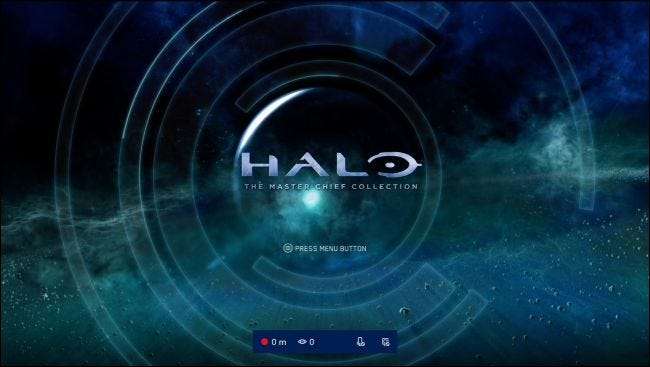
Um die Übertragung zu beenden, drücken Sie die Xbox-Taste, wählen Sie die App „Twitch“ aus, um sie wieder zu öffnen, und klicken Sie dann auf die Schaltfläche „Broadcast stoppen“.

So senden Sie auf Mixer
VERBUNDEN: So streamen Sie Ihr PC-Gameplay mit dem Mixer von Windows 10 live
Der Mixer von Microsoft ist nicht so bekannt oder wird nicht verwendet, aber die Unterstützung dafür ist in die Xbox One integriert. Es ist einfach, mit der Übertragung auf Mixer zu beginnen, ohne eine andere App zu installieren oder ein Konto einzurichten. Wenn Sie Ihre Gameplay-Sitzung nur mit ein paar Freunden streamen möchten, ist Mixer sehr praktisch. Du kannst auch Verwenden Sie Mixer, um das PC-Gameplay unter Windows 10 zu übertragen .
Um Mixer zu verwenden, starten Sie ein Spiel und drücken Sie dann die Xbox-Taste auf Ihrem Controller, um die Anleitung zu öffnen. Wählen Sie im Handbuch die Registerkarte „Broadcast & Capture“ und anschließend „Broadcast“, um zu beginnen.
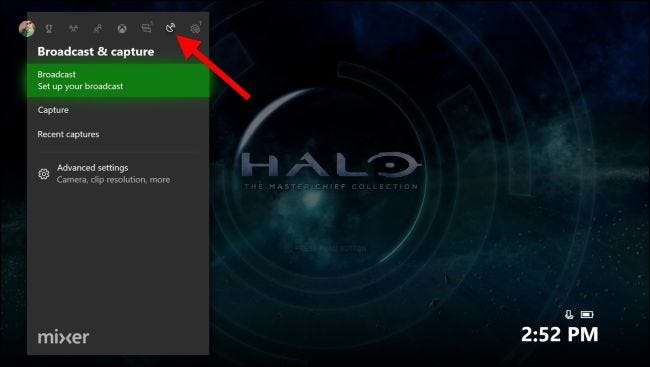
Sie sehen Informationen zur Sendung und können Einstellungen wie den Titel Ihres Streams, die Anzeige des Chats auf dem Bildschirm und die Position der Bildschirmüberlagerung ändern. Wenn Sie einen Kinect, eine Webcam oder ein Mikrofon an Ihre Xbox One angeschlossen haben, können Sie auch auswählen, ob diese auf Ihrem Bildschirm angezeigt werden sollen.
Wie dieser Bildschirm anzeigt, können Ihre Freunde Ihren Stream online unter anzeigen
https://mixer.com/your_xbox_gamertag
, wo
your_xbox_gamertag
ist dein Gamertag.
Klicken Sie zum Starten der Übertragung auf die Schaltfläche „Übertragung starten“. Ihre Xbox One beginnt sofort mit Ihrem Xbox Live-Gamertag mit dem Streaming zu Mixer.
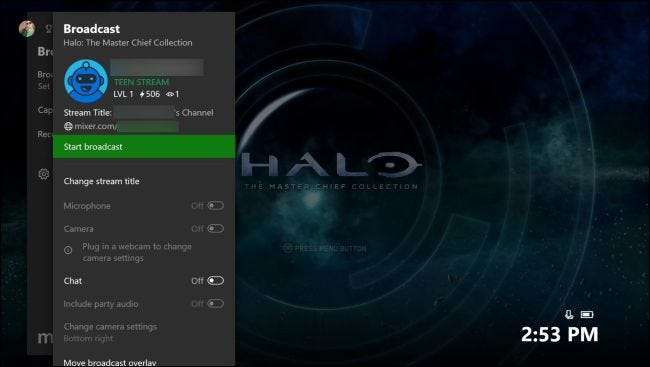
Ein Overlay auf dem Bildschirm zeigt den Sendestatus an, genau wie bei Verwendung von Twitch.
Um die Übertragung zu beenden, drücken Sie die Xbox-Taste, navigieren Sie zur Registerkarte „Broadcast & Capture“ und wählen Sie dann Broadcast> Stop Broadcast.
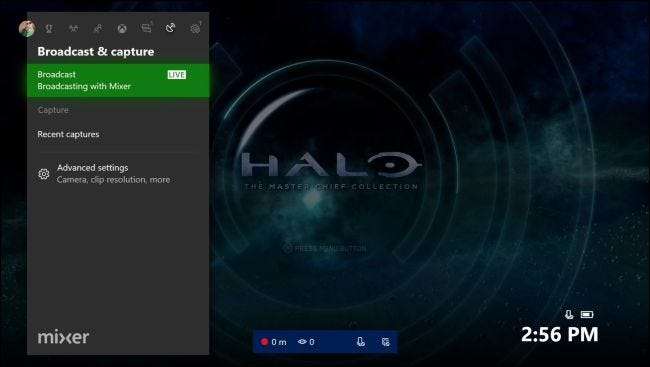
VERBUNDEN: Die besten Möglichkeiten, um Ihre Spiele auf Twitch, YouTube und anderswo zu streamen
Die Xbox One bietet keine Möglichkeit, direkt von der Konsole aus auf YouTube Live zu senden, wie dies auf einer Konsole möglich ist PlayStation 4 . Sie konnten jedoch immer Streamen Sie Xbox One-Spiele auf Ihren Windows 10-PC , und dann Verwenden Sie PC-Broadcasting-Tools Wenn Sie an einen nicht unterstützten Dienst wie YouTube Live senden müssen.







